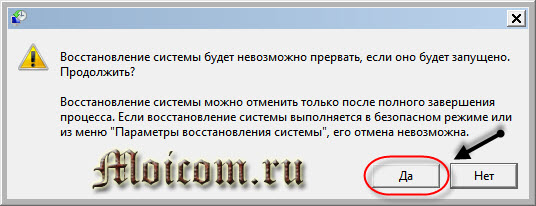تعمیر سیستم ویندوز 7. نحوه بازگرداندن عملکرد سیستم ویندوز
سوال: نحوه بازگرداندن سیستم ویندوز 7؟ " این پس از نصب برنامه های جدید رخ می دهد که منجر به این واقعیت است که کامپیوتر به اشتباه کار می کند. به عنوان یک نتیجه، کاربر را حذف می کند و سیستم عامل را به پیشتر بازگرداند، شرایط کار. در این روش هیچ مشکلی خاص وجود ندارد و خودتان را بدون کمک متخصصان شخص ثالث انجام دهید، دشوار نیست. مهم است تنها زمانی که شما برای اولین بار شروع به درست تنظیم پارامترها برای این روش.
چگونه کار می کند
قبل از بازگرداندن سیستم ویندوز 7، در مثال عملی ما با الگوریتم کار این روش مقابله خواهیم کرد. ماهیت آن به شرح زیر است. کاربر، در صورت دلخواه، می تواند یک فضای خاص هارد دیسک را برجسته کند. در این بایگانی، نسخه های قدیمی تر از فایل ها ساخته می شوند، زمانی که نصب برنامه ها با موارد جدید جایگزین می شوند. به عبارت دیگر، تصویر بعدی به دست آمده است - فایل قدیمی به آرشیو منتقل می شود، و در جای خود یک جدید، با تنظیمات جدید ظاهر می شود. اگر چیزی اشتباه می رود، پس فقط بازسازی نسخه قبلی به جای یک جدید انجام می شود و سیستم به حالت قبلی کارآمد باز می گردد.
تنظیمات
بازیابی ویندوز 7 به شرح زیر انجام می شود - به منوی زمینه «My Component» برچسب بزنید، "Properties" را انتخاب کنید. در پنجره ای که باز می شود، در ستون سمت راست، ما "حفاظت از سیستم" را پیدا می کنیم و آن را می نامیم. تمام اطلاعات مربوط به این روش وجود دارد. این نشان داده شده است که حجم منطقی آن در حال حاضر استفاده می شود. همچنین یک دکمه "Restore" وجود دارد که می توانید این عملیات را اجرا کنید. علاوه بر این، دو دکمه دیگر وجود دارد - "راه اندازی" و "ایجاد". اول از این به شما اجازه می دهد تا اندازه مکان را در درایو به فایل های بایگانی تعیین کنید، و دوم مجاز است یک نقطه بازیابی جدید را به درخواست کاربر ایجاد کنید. قبل از بازگرداندن سیستم ویندوز 7، باید نقطه را انتخاب کنید. آنها را می توان به صورت خودکار و دستی ایجاد کرد. کاربران با تجربه قبل از هر نصب به شدت توصیه می شود. نرم افزار چنین نکاتی را ایجاد کنید این به شما این امکان را می دهد که به سرعت و بدون هیچ گونه مشکلی خاص برای بازگرداندن سیستم عامل به حالت کارآمد.
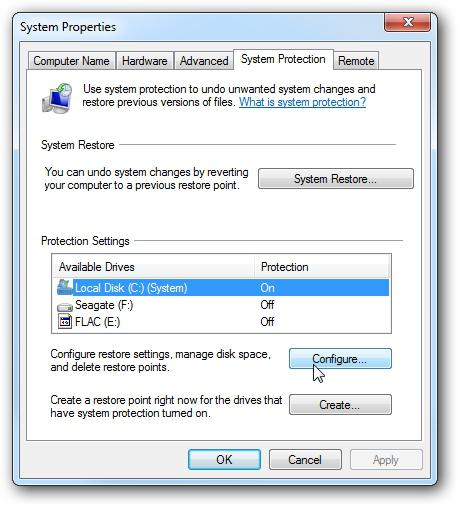
فرآیند خود را
اکنون ما درک می کنیم که چگونه سیستم ویندوز 7 را بازگردانیم. در پاراگراف قبلی، دکمه بازگردانی در پنجره "حفاظت از سیستم" نشان داده شد. از کلیک بر روی آن و این روش شروع می شود. بلافاصله شما باید یک نقطه بازگشت را انتخاب کنید، و سپس سیستم عقب نشینی شروع می شود، که در آن فایل های جدید حذف خواهند شد، و آنهایی که قدیمی در محل خود ظاهر می شوند. هیچ اقدام اضافی از کاربر لازم نیست. توصیه می شود که روش فعال شده را برای دیسک سیستم که نصب شده است، نگه دارید. سیستم عامل. همچنین منطقی است که آن را برای حجم با برنامه ها فعال کنید. بقیه ذخیره سازی اطلاعات شما می توانند بدون آن انجام دهند.
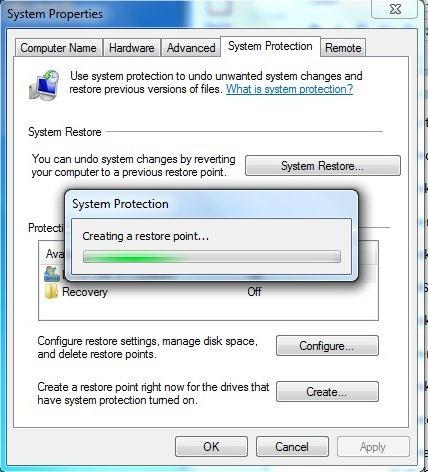
به جای پیش دبستانی
این مقاله نحوه بازگرداندن سیستم در ویندوز 7 را توصیف می کند. در آن هیچ ابرقدرت وجود ندارد، حتی یک کاربر مبتدی می تواند با موفقیت با این کار مقابله کند. مهم است که تنها زمانی که ابتدا چک کنید، و در صورت لزوم تنظیمات را تنظیم کنید.
ترمیم سیستم - روند معمولا ساده است، اما نیاز به صلح و دانش خاصی دارد. راه هایی برای تولید یک روش مشابه، بسیار زیاد است.
ما سعی خواهیم کرد که این گزینه هایی را که نیازی به سیستم کامل نصب مجدد ندارند را در نظر بگیریم.
به سادگی، اطلاعات، نحوه نصب ویندوز 7 را از یک درایو فلش، هنوز لازم نیست، اما فقط در مورد شما این سوال را مطالعه خواهید کرد.
ویندوز ایکس پی
مایکروسافت پشتیبانی از XP را متوقف کرده است، اما بسیاری از کاربران عجله ندارند تا این سیستم عامل افسانه ای را انکار کنند، که تقریبا 15 سال آن را انجام می دهد. بنابراین، XP به طور ناگهانی "پرواز خواهد کرد" وجود دارد، لازم است به دنبال بودجه برای بهبودی خود را.
اولین راه این است که هنگام اجرای یک کامپیوتر از حالت امن استفاده کنید. برای بوت شدن در آن، هنگام شروع کلید F8 کلیک کنید و آیتم منو مناسب را انتخاب کنید. در اینجا شما همچنین می توانید سعی کنید آخرین پیکربندی موفقیت آمیز را اجرا کنید، احتمال دارد که این مشکل را حل کند.
پس از دانلود در حالت ایمن:

اگر هیچ بازرسی وجود ندارد یا سیستم پس از انجام اقدامات شرح داده شده، شما باید از بوت استفاده کنید دیسک ویندوز XP
با استفاده از توزیع XP
دانش در مورد چگونگی بازگرداندن سیستم از طریق BIOS وجود خواهد داشت، بنابراین آماده باشید تا کمی کار کنید.
در BIOS، لازم است پارامترهای دانلود را تنظیم کنید تا ابتدا داده ها را از درایو فلش یا درایو بخوانید، و تنها پس از آن هارد دیسک.
این در بخش پیشرفته BIOS ویژگی ها با تنظیم مجدد دستگاه ها در لیست انجام می شود. 
پس از اجرای اقدامات شرح داده شده، سیستم باید به درستی بارگذاری شود. اگر کمک نمی کند، به احتمال زیاد باید تولید شود نصب مجدد ویندوز XP
ویندوز 7.
در نسخه هفتم، ابزار بازیابی راحت تر و ساده تر شده است. با این حال، آنها هنوز نیاز به یادگیری نحوه رفتن ما دارند.
مزیت اصلی ویندوز 7 ظاهر "محیط بازیابی" به اصطلاح است. این به طور خودکار در نصب سیستم ایجاد می شود و در بخش پنهان بر روی دیسک C ذخیره می شود. "Medium" با استفاده از کلید F8 شروع می شود، زمانی که کامپیوتر شروع می شود، فشار داده می شود. پس از کلیک روی F8، باید پنجره «گزینه های دانلود اضافی» را ببینید.
نکته: سعی کنید از آخرین تابع استفاده کنید پیکربندی موفقیت آمیز" این سیستم پارامترهای رجیستری و تنظیمات کار را به یاد می آورد و بنابراین می تواند بوت شود.
 اگر "آخرین پیکربندی موفقیت آمیز" مشکل را حل نمی کند، دفعه بعد که شروع می کنید، "عیب یابی" را انتخاب کنید. شما به "پارامترهای بازیابی" سقوط خواهید کرد، جایی که 5 گزینه به انتخاب ارائه می شود. در این وضعیت، شما باید به دو مورد اول، و همچنین آخرین، زمانی که اطلاعات را انتخاب می کنید، علاقه مند شوید، چگونه سیستم را از طریق خط فرمان بازگردانید.
اگر "آخرین پیکربندی موفقیت آمیز" مشکل را حل نمی کند، دفعه بعد که شروع می کنید، "عیب یابی" را انتخاب کنید. شما به "پارامترهای بازیابی" سقوط خواهید کرد، جایی که 5 گزینه به انتخاب ارائه می شود. در این وضعیت، شما باید به دو مورد اول، و همچنین آخرین، زمانی که اطلاعات را انتخاب می کنید، علاقه مند شوید، چگونه سیستم را از طریق خط فرمان بازگردانید.
نکته: اگر کلید F8 را فشار دهید، مورد عیب یابی را مشاهده نمی کنید، شما نیاز به یک دیسک بازیابی ویندوز 7 دارید که باید پیش از آن آماده شود.
 آسانترین راه. هنگامی که این تابع انتخاب می شود، سیستم شروع به جستجو برای خطاها و اصلاح آنها خواهد کرد. اگر خطا یافت نشد یا نمی توان تصحیح کرد، لازم است به شماره بند 2 حرکت کنید.
آسانترین راه. هنگامی که این تابع انتخاب می شود، سیستم شروع به جستجو برای خطاها و اصلاح آنها خواهد کرد. اگر خطا یافت نشد یا نمی توان تصحیح کرد، لازم است به شماره بند 2 حرکت کنید.
در اینجا شما دعوت شده به استفاده از بازرسی با پارامترهای کاری. باید درک شود که به عنوان یک نتیجه، تمام برنامه های نصب شده پس از تاریخ ایجاد یک نقطه از سیستم حذف خواهد شد.
خط فرمان
اگر روش های قبلی کمک نکنند، آخرین مورد منوی «تنظیمات بازیابی» را انتخاب کنید. در اینجا شما باید تعدادی از دستورات را وارد کنید:
- "bootreec.exe / fixmbr".
- "bootreec.exe / fixboot" (بازیابی بوت لودر).
- بعد - "bootreec.exe / rebuildbcd" (برای حل مشکلات با بخش ها یا چندین سیستم).
پس از گزارش به نظر می رسد که تمام عملیات موفق هستند، می توانید کامپیوتر را دوباره راه اندازی کنید.
نحوه بازگرداندن سیستم ویندوز 7 ما متوجه شدیم. اجازه دهید ما را به نسخه بعدی سیستم عامل از Microsoft Corporation تبدیل کنیم و بیایید ببینیم چه ابزارهای بازیابی مناسب توسط توسعه دهندگان اضافه شده است.
مربوط به ویندوز ویستا.در حال حاضر تقریبا غیرممکن است که کاربران را که در این سیستم کار می کنند پیدا کنند. بنابراین، جزئیات در مورد روند ترمیم آن هیچ معنایی ندارد. به طور کلی، از چنین روش ای برای ویندوز 7 متفاوت نیست.
ویندوز 8.
در حالی که کامپیوتر به طور معمول عمل می کند، بررسی کنید که عملکرد سیستم بازگردانی فعال شده است. در بخش "Restore" در "کنترل پنل" پیدا کنید و به تنظیمات آن بروید. ![]()
اول از همه، تابع باید برای یک دیسک C فعال شود که در آن فایل های سیستم مهم ذخیره می شوند. اگر بازیابی غیرفعال باشد:

در تنظیمات امنیت سیستم، شما همچنین می توانید یک نقطه بهبودی خود را ایجاد کنید. برای انجام این کار، روی دکمه "Create" کلیک کنید و نام آن را برای آن مطرح کنید. در صورت لزوم، شما می توانید تغییرات را به نقطه ای که ایجاد کرده اید را با استفاده از تابع "Recovery Recovery" در کنترل پنل کنترل کنید. شما می توانید هر دو نقطه خود را انتخاب کنید و سیستم به طور خودکار ایجاد شده است.
سیستم بارگیری نیست
بالاتر از این گزینه زمانی در نظر گرفته شد که سیستم با خطاها کار می کند، اما حداقل شروع به کار می کند و به شما امکان می دهد تا برخی از دستکاری ها را به طور معمول انجام دهید. اما چگونه به پارامترهای بازیابی برسیم، اگر سیستم از بارگیری رد شود؟
در ویندوز 7، کلید F8 برای روشن کردن پارامترهای دانلود پاسخ داده شد. در "هشت" جایگزین آن با ترکیبی از Shift + F8 شد.
شما باید بلافاصله پس از شروع کامپیوتر فشار دهید. شما همچنین می توانید از ویندوز 8 دیسک با انتخاب "بازگرداندن" زمانی که بارگذاری شده است استفاده کنید.
اگر همه چیز را درست انجام دادید، باید به منوی «انتخاب انتخاب» وارد شوید.

کامپیوترت رو رفرش کن
دسترسی به سیستم وجود دارد:

اگر کامپیوتر شروع نمی شود، می توانید با استفاده از دیسک نصب، همین کار را انجام دهید. هنگامی که شما شروع به شروع و به نظر می رسد "انتخاب عمل" منو، به بخش "RESTORE" بروید.
ایجاد یک تصویر
شما می توانید قبل از ایجاد یک تصویر ویندوز 8 و ذخیره آن را در رسانه های قابل جابجایی (که نیاز به مقدار زیادی) و یا در دیسک محلی است. روش ایجاد تصویر زمان کافی طول می کشد و از طریق بخش بازگردانی در کنترل پنل ساخته شده است.
برای استفاده از راه ذخیره شده، شما باید هنگام دانلود و رفتن به بخش "تشخیصی"، منو "Select Action" را باز کنید. به علاوه:
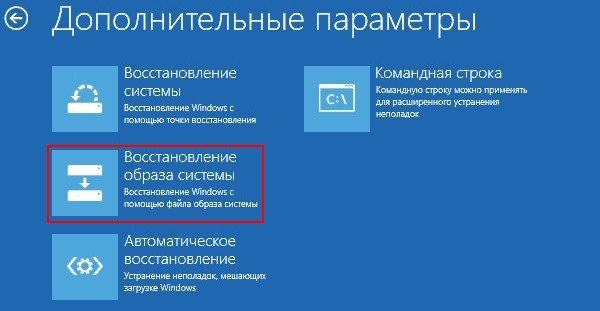
نتیجه
ما راه های اساسی برای بازگرداندن عملکرد سیستم را بررسی کردیم. شاید روش های دیگر وجود دارد، اما به اندازه کافی ذکر شده برای حل تقریبا هر گونه مشکلی با راه اندازی ویندوز.
برای ساده سازی زندگی خود زمانی که گسل ها رخ می دهد، توصیه می شود برای ایجاد نقاط بازیابی، و همچنین همیشه یک دیسک نصب را در دست داشته باشید. با توجه به این توصیه ها، اشکال زدایی سیستم معمولا به سرعت و کارآمد رخ می دهد.
>
ترمیم سیستم های ویندوز 7 - روش استاندارد موجود در هسته محبوب ترین خانواده سیستم عامل ها. بازسازی سیستم ویندوز 7 و دیگر نسخه ها نیازی به شما، خوانندگان با دوام، بدون مهارت های خاص، تنها چند دقیقه از زمان آزاد، خالی یا یک درایو فلش، و همچنین یک موس و صفحه کلید کار نمی کنند. برنامه "بازگرداندن سیستم" برنامه چیست؟ همه چیز به اندازه کافی ساده است! فایل های سیستم مورد نیاز برای عملکرد عادی کامپیوتر به حالت اصلی بازگردانده می شوند، به شرط اینکه کامپیوتر ما در زمان سفر می کند. بازیابی سیستم تاثیر نمی گذارد فایل های سفارشی - موسیقی، عکس های شخصی، ضبط ویدئو. امروز من پیشنهاد می کنم آشنا با این ویژگی مفید، و همچنین گزینه های راه اندازی آن، حتی اگر کامپیوتر به طور کامل متوقف شود که بارگذاری شده است.
اجرای برنامه بازیابی سیستم از طریق ویندوز.
بازگرداندن سیستم ویندوز 7 ممکن است مورد نیاز باشد، اگر دستگاه شما به آرامی کار کند، ممکن است برخی از برنامه ها از شروع یا صرفا اجتناب کنند، شما مایل به بازگشت یک اقدام خاص هستید. بازیابی سیستم شروع به بسیار ساده می کند، ابتدا اطمینان حاصل کنید که سیستم عامل در نهایت بارگیری می شود. بعد، ما باید منوی شروع را باز کنیم و عملکرد لازم را پیدا کنیم.
من پیشنهاد می کنم این کار را به همان شیوه به عنوان تصویر بعدی انجام دهید.

ما سیستم "سیستم بازگرداندن" را راه اندازی می کنیم و این چیزی است که باید بر روی مانیتور خود پرش کنید.
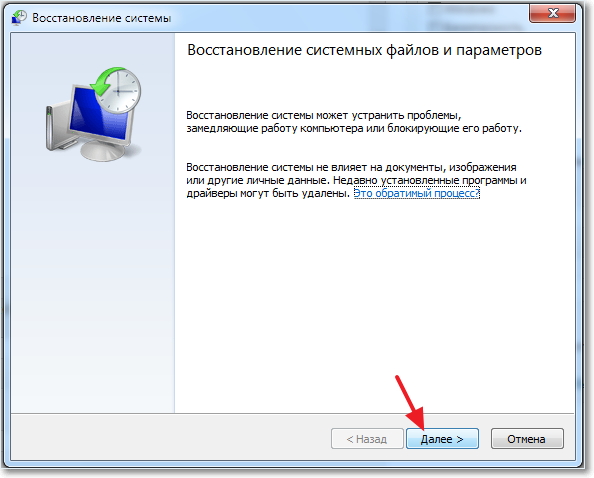
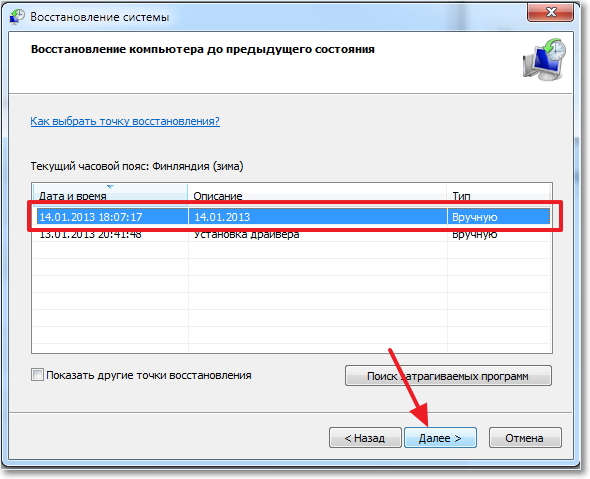
در اینجا شما می توانید ببینید که چگونه سیستم با مهربانی از ما دعوت می کند تا یکی از نقاط به طور خودکار ایجاد شده از بازیابی سیستم را انتخاب کند. ممکن است هر دو نقطه بازپرداخت خودکار و نقاط ایجاد شده توسط کاربر به صورت دستی توسط کاربر وجود داشته باشد. ما کمی بعد از آن صحبت خواهیم کرد. به هر حال، در اینجا شما می توانید نقاط دیگر را با انتخاب عملکرد مناسب در قسمت پایین پنجره انتخاب کنید. بنابراین، خط مورد نظر را انتخاب کنید و روی «بعدی» کلیک کنید. پنجره کار "برنامه بازگرداندن سیستم" به شرح زیر تغییر خواهد کرد:

در این مرحله، برنامه بازیابی سیستم یک اطلاعات کوتاه در مورد نقطه انتخاب شده را نشان می دهد، و همچنین پارتیشن دیسک سخت برای بازیابی انجام خواهد شد. ما روی "پایان" کلیک میکنیم.
پس از ظهور یک پنجره کوچک با هشدار، به شدت مطبوعات "بله" را فشار دهید.

پس از عمل انجام شده، بازگرداندن سیستم در حال اجرا خواهد بود، فایل Rollback در طول راه اندازی مجدد شروع خواهد شد. هنگامی که ماشین به طور کامل راه اندازی مجدد، شما پیام زیر را مشاهده خواهید کرد:

این روش سنتی برنامه بازیابی سیستم است که تنها در مواردی اجرا می شود که عملکرد اساسی حیاتی ویندوز تحت تاثیر قرار نگرفت.
ایجاد یک ایست بازرسی در سیستم "بازگرداندن سیستم".
در مواردی که می خواهید نقطه بازیابی خود را به "پیشرفت" ایجاد کنید، باید مراحل زیر را انجام دهید. اول از همه، شما باید مطمئن شوید که ویندوز 7 بر روی دستگاه شما بازسازی شده است. چگونه انجامش بدهیم؟ بله، بسیار ساده!
اول، در امتداد مسیر کامپیوتر - خواص - پارامترهای سیستم اضافی، سپس به برگه "حفاظت از سیستم" بروید. توجه داشته باشید که حفاظت از یک پارتیشن از هارد دیسک باید فعال شود.

این بیشترین ترمیم پارتیشن هارد دیسک است. اگر این ویژگی خاموش باشد، بخش دلخواه را انتخاب کنید و حالت "پیکربندی" را باز کنید.

در اینجا شما باید حافظه مورد نیاز برای بازیابی را انتخاب کنید. در پایان، خاک رس "اعمال". راه اندازی مجدد کامپیوتر و این ویژگی آماده برای کار است! به طور مشابه، کاربران می توانند این گزینه را غیرفعال کنند، هرچند بهتر نیست انجام شود.
بازگرداندن ویندوز 7 از طریق کنسول.
خط فرمان یکی دیگر از عناصر مهم هر سیستم عامل است. درباره تفاوت ها و مزایای او رابط گرافیکی شما می توانید برای مدت زمان طولانی صحبت کنید، اما هدف ما متفاوت است - شروع به بازگرداندن سیستم در ویندوز 7 با کمک آن. بنابراین، CMD را از طریق منوی شروع باز کنید - تمام برنامه ها استاندارد هستند - خط فرمان. سپس دستور RSTRUI.EXE را تایپ کنید، همانطور که در تصویر زیر است.
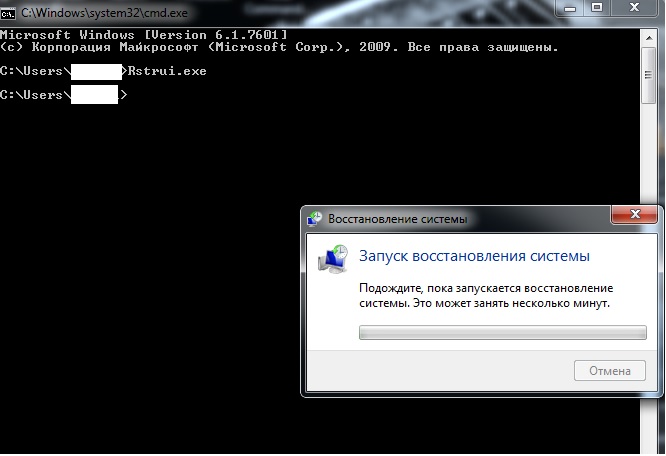
بلافاصله پس از آن، عملکرد "سیستم بازگردانی سیستم ویندوز 7" در حالت گرافیکی اجرا خواهد شد. خوب، اصل کار بیشتر در ابتدای مقاله امروز شرح داده شده است.
شروع یک حالت امن و بازیابی سیستم در حالت ایمن.
در صورت بروز اضطراری سیستم عامل، در کرنل ویندوز هر نسخه، توسعه دهندگان یک "حالت امن" را ساخته اند. این حالت استفاده می شود اگر شما نمیتوانید سیستم عامل را به طور کامل بارگیری کنید. حالت ایمن متفاوت از واقعیت اصلی است که تنها خدمات اساسی، خدمات حیاتی و برنامه های حیاتی در کار گنجانده شده است. اما این به اندازه کافی به اندازه کافی برای بازیابی سیستم است. بنابراین، چگونه "حالت امن" را اجرا کنیم؟

بلافاصله پس از روشن شدن سازنده، هنگام روشن شدن ظاهر می شود، به طور فعال در کلید F8 شروع کنید. به محض اینکه تصویر به نظر می رسد، همانطور که در تصویر بالا ظاهر می شود، اولین گزینه را انتخاب کنید و به «بازسازی سیستم» بروید.
به محض این که اپراتور بوت شود، احتمالا به این واقعیت توجه می کنید که اجزای گرافیکی بسیار ابتدایی است. این چگونگی سیستم با مجموعه ای از برنامه ها و خدمات ضروری است. بعد، ما بازیابی سیستم را به عنوان در فصل اول راه اندازی می کنیم و منتظر بمانیم تا کامپیوتر دوباره راه اندازی شود. در پایان کار، سیستم در حالت عادی با پیامی که بازگرداندن سیستم با موفقیت انجام می شود، بوت می کند (یا موفق نشود. در این مورد، من به شما توصیه می کنم که یک نقطه دیگر از Rollback را انتخاب کنید و سعی کنید دوباره سیستم را بازیابی کنید )
آخرین پیکربندی موفقیت آمیز
برای کاربران به ویژه تنبل، یکی دیگر از گزینه های جالب دیگری وجود دارد که در صورتی که ویندوز بارگذاری نمی شود، گزینه های جالب دیگری وجود دارد. هنگامی که این راه به شدت من را خلق کرد.
هنگامی که کامپیوتر روشن است، شما قطعا F8 را فشار دهید، همانطور که در مورد حالت ایمن، تنها گزینه "آخرین پیکربندی موفقیت آمیز" را انتخاب کنید. کامپیوتر در حالت عادی بارگیری می شود و بدون ترمیم پنجره های دیگر.

چگونه یک تصویر اضطراری دیسک ایجاد کنیم؟
تصویر پشتیبان از ماجراجویی ممکن است مفید باشد در صورتی که هیچ یک از گزینه های فوق نتایج مثبتی نداشته باشد. اول، توصیه می شود این تصویر را برای موارد پیش بینی نشده ایجاد کنید. برای انجام این کار، باید گزینه "بایگانی کامپیوتر" را در کنترل پنل باز کنید.

سپس "ایجاد یک تصویر از یک سیستم" را انتخاب کنید، همانطور که در تصویر نشان داده شده است. پنجره بعدی پیشنهاد می کند پارتیشن بایگانی شده را بر روی هارد دیسک و نوع رسانه ای که تصویر اضطراری ذخیره می شود را انتخاب کنید.

سپس، ما مهربانانه پیشنهاد می کنیم بقیه بخش ها را فعال کنیم.

آخرین پنجره به نظر می رسد.

با کلیک بر روی "بایگانی"، سیستم عامل شروع به ضبط دیسک می کند.
بدون استفاده از یک دیسک بوت.
بازگرداندن سیستم ویندوز 7 را می توان با 100٪ گارانتی بررسی کرد، در صورتی که شما اصلی هستید دیسک بوت با سیستم عامل یا دیسک بازیابی دیسک که در آن ما در فصل گذشته صحبت کردیم.
ابتدا باید دیسک نصب یا درایو فلش را وارد کنید، سپس راه اندازی را از طریق آنها اجرا کنید. این کار از طریق BIOS انجام می شود (باز کردن آن با فشار مداوم بر روی ESC یا F5)، پس از آن ما به مقدس کامپیوتر مقدس می افتیم.

سپس، ما باید اولویت بوت را به آن رسانه ای که نصب کننده ویندوز 7 واقع شده است، تنظیم کنیم. برو به "بوت" بروید و در ابتدا به "بوت" بروید، در این مورد، در این مورد، من قصد دارم از طریق فلش درایو USB اجرا شود.


اما بازگشت به شاخه های ما! پس از بارگذاری سیستم از طریق هارد، همانطور که به طور پیش فرض معمول است، و از طریق محیط موقت (USB)، ما رابط کلاسیک را برای نصب ویندوز. با این حال، ما به هیچ تاسیفی نیاز نداریم، به جای آن، مورد "Restore System" را در قسمت پایین پنجره انتخاب کنید.

پس از انتخاب سیستم مورد نیاز، اگر، البته، شما چندین نفر از آنها دارید، منوی زیر ظاهر می شود.

همانطور که می بینید، گزینه های زیادی وجود دارد. اولین گزینه (Recovery Recovery) لازم است که به سرعت سیستم عامل را راه اندازی کند، اگر ناگهان شکست خورد. دوم، ترمیم استاندارد سیستم ویندوز 7 با راه اندازی مجدد و انتخاب یک نقطه بازپرداخت است که ما در ابتدای مقاله در نظر گرفته ایم.
راه سوم این است که سیستم ویندوز را از یک تصویر دیسک بازگرداند. خوب، به عنوان "تشخیص حافظه" و " خط فرمان"، پس در اینجا ما نباید سؤال کنیم.
بیایید در کار با راه متوقف شویم. شما می توانید از آن استفاده کنید، هر دو در سیستم عامل کار، و زمانی که معیوب. تصور کنید بدترین اسکریپت، و بازیابی سیستم را از طریق تصویر ساخته شده اجرا کنید. به هر حال، این تصویر را می توان نه تنها در رسانه های قابل تعویض، بلکه همچنین خود را ذخیره کرد هارد دیسک. در مورد دوم، ویندوز آنها را به طور مستقل حذف می کند و بهبودی را راه اندازی می کند.
بنابراین، سیستم ما را با "تصویر" بارگذاری می کنید یا این آیتم را در منوی Restore System انتخاب کنید. تصویر مورد نظر را انتخاب کنید یا آن را با جستجو برای ویندوز خود اعتماد کنید، سپس روی «بعدی» کلیک کنید.

هنگامی که تصویر مورد نظر را انتخاب می کنید، بازیابی سیستم راه اندازی خواهد شد.
برای لپ تاپ ها
بسیاری از مدل های لپ تاپ در ویندوز 7 دارای ویژگی مدیریت بازیابی منحصر به فرد هستند. این همه برنامه Rollback همان است که قادر به بازگشت لپ تاپ به تنظیمات کارخانه است. این به همان شیوه بهبودی معمول - از طریق "پارامترهای بازیابی سیستم" آغاز می شود.

به محض این که ما یک تابع را با نام مربوطه انتخاب کنیم، همانطور که در تصویر، منوی زیر صادر می شود:

اقدامات متعددی وجود دارد که در بعضی موارد مورد نیاز است. معمولا، برای بازگشت لپ تاپ به حالت کار، به اندازه کافی "احیای" ساده با حفظ فایل های کاربر وجود دارد.
نتیجه.
بنابراین، در اینجا ما با برنامه فوق العاده "Restoring System" در ویندوز 7 ملاقات کردیم و همچنین راه های بسیاری برای کمک به بازگشت کامپیوتر به زندگی را در نظر گرفتیم. همه این راه ها بسیار ساده هستند و هزینه های اضافی نیاز ندارند.
اگر تلاش برای بازگرداندن نام مستعار سیستم منجر نشد، من توصیه می کنم تمام اطلاعات مهم را با کمک ذخیره کنید، و سپس. آفرین!
گاهی اوقات این اتفاق می افتد که سیستم عامل شروع به جمع آوری می کند. و راه دیگری وجود ندارد، نحوه شروع روش بازیابی. این عملیات کاملا ضروری است که هر کاربر باید بتواند اجرا شود. این مشکل را دشوار نیست. بخصوص فن آوری های مدرن به خودتان اجازه دهید یاد بگیرند که چگونه چنین عملیاتی را بدون تلاش زیاد و هزینه های زمان انجام دهند.
مهارت های مهم و دشوار - نحوه بازگرداندن ویندوز 7 در یک کامپیوتر کاملا خالی - ممکن است هرگز مورد نیاز نباشد. به خصوص اگر یک کاربر معمولی معمولی در رایانه کار کند. از آنجا که کامپیوترهای مدرن معمولا با یک سیستم عامل نصب شده به فروش می رسد. همچنین بر روی کامپیوتر برنامه های مورد نیاز برای کاربر تقریبا هر روز، برنامه های ویژه رانندگان ارائه می دهند کار موثر جزء مختلف کامپیوتر در میان خود. پایداری سیستم عامل مدرن این است که تا زمان خرید یک کامپیوتر جدید بدون شکست های کشنده کار خواهد کرد.
البته، موقعیت های شکست ممکن است به صورت دوره ای رخ دهد. که باید به یک یا چند راه واکنش نشان دهید. حداقل زمانی که نمی توان نادیده گرفت تا آنها را نادیده بگیرد.
با وجود این واقعیت که ویندوز 7 یک سیستم عامل قابل اعتماد است، ممکن است از نظم خارج شود. علاوه بر این، دلیل می تواند کاملا متفاوت باشد. و لزوما مربوط به امتناع از سیستم عامل است. این ممکن است یک نتیجه از ویروس باشد، شکست یک مولفه کامپیوتری، که باید تغییر کند. رویدادها مانند و می تواند باعث شود که نیاز به دانستن نحوه بازگرداندن ویندوز 7 به تنهایی باشد. علاوه بر این، در سیستم عامل، ابزار داخلی برای انجام چنین بهبودی وجود دارد.
یک کاربر عادی تنها برای یادگیری نحوه استفاده از این وسایل باقی می ماند. به خصوص از آنجایی که آنها بسیار راحت تر و کارآمدتر برای بودجه هایی هستند که در نسخه قبلی ویندوز "A - در ویندوز XP قرار داشتند. ابتدا باید بدانید که چگونه انجام دهید تنظیمات اولیه ابزار بازیابی و حفظ اطلاعات مهم برای اجرای بعدی عملیات بهبودی خود.
به منظور اینکه کامپیوتر برای یک وضعیت شکست خورده در آینده آماده شود، در حالی که سیستم عامل به درستی عمل می کند، شما باید چنین فرمان لازم را به عنوان "تمام برنامه ها - نگهداری - بایگانی و بازیابی" اجرا کنید. در اجرای به موقع خود و در واقع، دانش در مورد نحوه بازگرداندن ویندوز 7 است.
هنگامی که شما برای اولین بار در تنظیمات شروع می کنید، باید "پارامترهای سیستم بازگردانی را تنظیم کنید نسخه های قبلی فایل ها. " پس از اطمینان به دکمه "اعمال" کلیک کنید. یکی دیگر از بخش هارد دیسک یا سایر هارد دیسک که بایگانی پشتیبان انجام می شود باید شامل یک سفارش رایگان از 40 گیگابایت حافظه دیسک باشد. روی "ادامه" کلیک کنید.
اگر قبلا فرمان آرشیو و بازیابی قبلا نامیده شده است، پس از کلیک کردن بر روی دکمه "بایگانی"، فرآیند آرشیو و پشتیبان گیری برای بهبود پس از آن شروع خواهد شد. لازم است که در آینده در صورت عدم شناسایی چگونگی بازگرداندن ویندوز 7.
پس از مدتی، عملیات اجرای کامل را کامل خواهد کرد. می توان اشاره کرد که هر زمان که بر روی کامپیوتر نصب شده است باید انجام شود. برنامه جدید یا تنظیمات سیستم عامل تغییر می کند. واقعیت این است که پس از انجام عملیات مخالف - بازگرداندن ویندوز 7 - سیستم دقیقا در ایالت است که بایگانی پشتیبان انجام شد.
مرحله بعدی دانش چگونه برای بازگرداندن Wondows 7 - ایجاد یک دیسک بوت خاص از بازیابی سیستم. چنین دیسک را می توان بر روی DVD-R پاک یا CD-R "سپیده دم" ایجاد کرد. دستور بازیابی دیسک توسط "تمام برنامه ها - تعمیر و نگهداری - ایجاد دیسک بازیابی سیستم" نامیده می شود. پس از اینکه شما نیاز به یک دیسک را وارد کنید، روی دکمه "Create Disk" کلیک کنید. هنگامی که عملیات اجرای اعدام، دیسک باید امضا شود و برای یک روز سیاه ذخیره شود.
چه کاری باید انجام دهید، چگونه ویندوز 7 را بازگردانید، اگر چیزی به سیستم عامل اتفاق افتاد؟
همه چیز خیلی ترسناک نیست فرض کنید سیستم بارگیری شده است. یا جایی همه تنظیمات سیستم هستند. سیستم بازیابی دیسک ایجاد شده را وارد کنید و کامپیوتر را مجددا راه اندازی کنید. در طول بوت، کلید "فضا" را نگه دارید. منوی "Restore System" بر روی صفحه نمایش ظاهر می شود. پس از فشار دادن "بعدی"، تاریخ مورد نیاز برای بازگرداندن حالت سیستم انتخاب شده است. دوباره فرمان "بعدی"، سپس فرمان "پایان". پس از اتمام بازیابی، شما باید روی "Yes" و "Reboot" کلیک کنید. هنگامی که سیستم بازیافت بارگذاری می شود، باید بررسی کنید که آیا همه چیز کار می کند. اگر مشخص شود که برخی از برنامه ها ناپدید می شوند، می تواند تنها به معنای یک چیز باشد - پشتیبان گیری این قبل از برنامه نصب شده و از دست رفته انجام شد. این برنامه باید دوباره نصب شود.
اگر پس از راه اندازی مجدد کامپیوتر، مشکل هنوز باقی مانده است، به این معنی است که شکست تبدیل به جدی تر شد. چگونه برای بازگرداندن ویندوز 7 در این وضعیت؟ فقط در مورد، لازم است تمام اسناد و نقشه های واقع در دیسک سیستم (اغلب "C") را به دیسک دیگری ذخیره کنید تا در هنگام بازیابی تصویر تصویر پاک نشود. سپس دستور "Restore System Restore" را انتخاب کنید. اگر پس از بازیابی تصویر سیستم ویندوز 7، هنوز هم ناپایدار کار می کند - ممکن است سیستم عامل را به طور کامل مجددا نصب کنید.
تضمین می شود که بدانید که چگونه ویندوز 7 را بازگردانید، بهتر است پس از ایجاد دیسک مناسب، بازیابی سیستم را از آرشیو آموزش دهید. این عملکرد سیستم عامل را تحت تاثیر قرار نخواهد داد و مهارت لازم کاربر ظاهر خواهد شد. در صورت شکست واقعی، ممکن است با اعتماد به نفس بیشتر عمل کند.
توسعه عملیات استاندارد ذکر شده زمان زیادی را صرف نخواهد کرد. آنها می توانند به طور کامل برای شب مورد بررسی قرار گیرند. آنها پیچیده نیستند و نیازی به دانش خاصی از سیستم عامل ندارند. اما دانش نحوه بازگرداندن ویندوز 7 در یک وضعیت واقعی مفید خواهد بود اگر یک شکست رخ دهد.
آماده سازی برای بازیابی
به منظور آماده شدن برای بازسازی احتمالی سیستم، شما باید تماس بگیرید
تمام برنامه ها / خدمات / آرشیو و ترمیم.
اگر حالت برای اولین بار شروع می شود، شما باید انتخاب کنید
بازگرداندن پارامترهای سیستم و نسخه های قبلی فایل و درخواست دادن.
در دیسک دوم برای ذخیره سیستم، حدود 40 گیگابایت فضا باید آزاد باشد.
اگر حالت شروع نشود، پس از کلیک کردن بایگانی این شروع به بایگانی و ذخیره داده ها می شود.
ما منتظر تکمیل آن هستیم. این عملیات توصیه می شود هر بار پس از نصب برنامه های جدید و تغییرات در تنظیمات، پس از بازگرداندن سیستم، تنظیمات، تنظیمات و برنامه دقیقا همان چیزی است که آنها بایگانی شده اند.
ایجاد یک دیسک بازیابی بوت
شما همچنین باید یک بازیابی دیسک بوت را ایجاد کنید - DVD-R یا CD-R. انجام دادن، تماس بگیرید
تمام برنامه ها / تعمیر و نگهداری / ایجاد دیسک بازیابی سیستم.
Insert CD-R یا DVD-R را وارد کنید دیسک را ایجاد کنید. پس از اتمام رکورد، دیسک را روی "روز سیاه" پنهان کنید. مهمترین چیز این است که آن را امضا کنید تا فراموش نکنید که چه چیزی برای چه چیزی است.
در حال حاضر در مورد بازسازی سیستم
فرض کنید "روز سیاه" هنوز اتفاق افتاده است، تمام تنظیمات سیستم پرواز می کنند، برنامه ها کار نمی کنند و یا کامپیوتر به طور کامل بارگذاری نمی شود (روشن می شود، اما سیستم کار نمی کند). در این مورد، بازیابی CD خود را وارد کنید و کامپیوتر را مجددا راه اندازی کنید. در طول راه اندازی مجدد بر روی بسیاری از رایانه ها برای بوت شدن با سی دی، از هر نوع کلید فشار می پرسد - بهتر است به یک فضای آسیب برساند.
پس از دانلود، آیتم منو را انتخاب کنید:
پس از راه اندازی مجدد، شما باید سیستم را بررسی کنید، آیا همه چیز کار می کند. و اگر معلوم شود که ناپدید شد یک نسخه جدید اسباب بازی های مورد علاقه، به این معنی است که پس از نصب آن سیستم را ذخیره نکرده اید، دوباره اسباب بازی را نصب کنید.
پس از بهبود کامل، سیستم را دوباره راه اندازی کنید. اگر بعد از آن همه چیز به طور معمول کار نمی کند، به این معنی است که نقض پیچیده تر سیستم رخ داده است. سپس شما می توانید سعی کنید "بازگرداندن تصویر سیستم" را انتخاب کنید، اما قبل از آن شما نیاز به ذخیره تمام اسناد خود را در دیسک دیگری یا فلش درایو و به طور کلی، تمام فایل های غیر سیستم که شما در درایو C ثبت کرده اید، اگر آن را انجام دهید کمک نمی کند - شما ممکن است نیاز به یک سیستم نصب مجدد کامل داشته باشید.
در واقع، من توصیه می کنم عملیات بهبودی، من توصیه می کنم بلافاصله پس از ایجاد یک دیسک اجرا می شود تا زمانی که همه چیز در حافظه است، و بهبود صحیح هر چیزی را در سیستم تغییر دهید. سپس در وضعیت واقعی عمل می کند. تدریس دشوار است - به راحتی در نبرد. برای آماده شدن برای مشکلات، لازم است که آنها را قبل از آماده سازی آماده کنید، و نه زمانی که گدایی خروس پخته شده.
همانطور که می بینید، این عملیات بسیار ضروری به همان اندازه پیچیده نیست، زیرا به نظر می رسد در نگاه اول، به طور متوسط \u200b\u200bبه کاربر معمولی بدون آموزش ویژه دسترسی پیدا می کند. آنها را می توان در یک شب تسلط داد - برای آرامش خود را از ذهن و کار کارآمد.
نحوه ایجاد سیستم بازگردانی ویندوز 7 به سرعت.برای شروع به بهبود سیستم ویندوز 7، ابتدا باید بدانید که چه خطایی رخ می دهد و اینکه آیا سیستم عامل به طور کلی بارگذاری می شود. اگر بارگذاری شود، می توانید سعی کنید آن را از زیر ویندوز بازگردانید.
برو به دسکتاپ خود، پیدا کردن یک برچسب یا آیکون کامپیوتر (کامپیوتر من)، آن را با دکمه سمت راست ماوس فشار دهید و به خواص بروید.
در پنجره مشاهده اطلاعات اساسی در مورد کامپیوتر شما، به برگه حفاظت از سیستم بروید.
در خواص سیستم، ما برگه حفاظت از سیستم را پیدا می کنیم و روی Restore کلیک می کنیم.
ما به ترمیم فایل ها و پارامترهای سیستم می افتیم، روی Next کلیک کنید.
در پنجره بعدی، شما باید یک نقطه بازیابی را انتخاب کنید. اگر هیچ تابع بازسازی غیرفعال وجود نداشته باشد، باید آن را فعال کنید و نقطه کنترل بازیابی را ایجاد کنید.
تاریخ مورد نظر را با نقطه مرجع انتخاب کنید. شما می توانید یک تیک را فشار دهید تا نقاط بازیابی دیگر را نشان دهید، اگر در میان نقاط نشان داده شده نیازی نیست. روی Next کلیک کنید.
تأیید را تایید کنید، مشخص کنید دیسک های سیستمچه کسی می خواهد بهبود یابد و دوباره ادامه یابد.
نقطه بازیابی را تایید کنید، ما دوباره به توصیف آن نگاه می کنیم و اگر همه چیز درست باشد، روی Ready کلیک کنید. در اینجا نیز ممکن است یک فلاپی بازنشانی رمز عبور ایجاد شود. شما می توانید این اطلاعات را در یک فلاپی دیسک و یک دستگاه حافظه فلش USB ذخیره کنید.
او ممکن است نیاز به شما داشته باشد اگر رمز عبور را از کامپیوتر فراموش کرده اید یا از دست بدهید. اگر هنوز او را فراموش کرده اید، پس شما اینجا هستید نحوه هک کردن رمز عبور کامپیوتر .
اگر آن را راه اندازی شود، بازیابی سیستم قادر نخواهد بود قطع شود. ادامه دهید؟ روی بله کلیک کنید.
پس از آن، سیستم برای بهبود آن آماده است، همه چیز بسته است. برنامه های باز هر دو برنامه، کامپیوتر به راه اندازی مجدد کامپیوتر می رود. بعد راه اندازی ویندوز 7، اگر همه چیز با موفقیت گذشت، سیستم بازگردانی سیستم به نظر می رسد، با موفقیت.
این چگونگی بازگرداندن سیستم 7 است، با استفاده از ابزارهای استاندارد پنجره ها.
اما ما فرض می کنیم که سیستم عامل ویندوز 7 شما روشن نمی شود و بوت نمی شود، اما پس از آن بازیابی را انجام دهید. برای انجام این کار، ما از راه دوم برای بازگرداندن ویندوز 7 استفاده می کنیم.
ترمیم سیستم از طریق یک حالت امن
یک پنجره ظاهر می شود گزینه های اضافی دریافت ها، هر کدام را انتخاب کنید حالت امن و ENTER را فشار دهید (ورودی \u003d انتخاب کنید).
روی کلیک راست بر روی کامپیوتر من کلیک کنید و به خواص بروید، صفحه نمایش باید سیاه باشد، همانطور که در تصویر نشان داده شده است.
پس از رفتن به کنترل پنل - صفحه اصلی.
ما پیدا می کنیم و به برگه بازیابی می رویم (بازگرداندن سیستم به شرایط قبلی).
بازگرداندن وضعیت ذخیره شده اولیه این کامپیوتر، روی دکمه بازیابی سیستم در حال اجرا کلیک کنید. شما همچنین می توانید روش های بازیابی پیشرفته را انتخاب کنید.
پس از آن، یک پنجره بازیابی فایل ها و پارامترها ظاهر می شود.
نقطه کنترل را انتخاب کنید \u003e\u003e\u003e تایید بازیابی دیسک \u003e\u003e\u003e رکورد بازیابی نقطه \u003e\u003e\u003e
اگر راه دوم برای بازگرداندن سیستم به شما کمک نکند، گزینه سوم باقی می ماند - بازگرداندن عملیات کامپیوتر با دیسک نصب ویندوز 7.
بازیابی با استفاده از ویندوز 7 دیسک
بیایید به نحوه انجام دهیم ترمیم ویندوز 7 با استفاده از دیسک نصب
برای انجام این کار، بروید بیوس کامپیوتر و اولین اولویت چاپ را با درایو CD / DVD قرار دهید. سپس دیسک بوت ویندوز 7 را به درایو (درایو) وارد کنید و کامپیوتر را مجددا راه اندازی کنید.
اولین دکمه هر کلید بوت از CD یا DVD را فشار می دهد. . . (لطفا هر دکمه را برای بوت شدن از سی دی یا فشار دهید دیسک دی وی دی)، شما باید در عرض 5 ثانیه بر روی هر کلید کلیک کنید. این پنجره ممکن است اگر شما آن را نداشته باشید، نترسید و بیشتر بخوانید.
ویندوز فایل های بارگیری ... (فایل های دانلود ویندوز) شما باید کمی صبر کنید.
زبان مورد نظر، فرمت زمان و طرح بندی صفحه کلید را انتخاب کنید، سپس بیشتر را فشار دهید.
پنجره Windows 7 Windows به نظر می رسد - تنظیم، بر روی بازسازی سیستم کلیک کنید.
بعد، پارامترهای بازیابی پنجره باز می شود. مورد نظر از پنج گزینه را انتخاب کنید و سعی کنید کامپیوتر را دوباره به دست آورید. من برای اولین بار توصیه بهبودی راه اندازی - مشکلات عیب یابی خودکار را تداخل با راه اندازی ویندوز.
اگر آن را کمک نکنند، پس از بازیابی سیستم را فشار دهید - بازگرداندن وضعیت اولیه ذخیره شده ویندوز).
پس از آن، ما تمام عملیات مشابه را به عنوان در دو راه اول برای بازگرداندن سیستم انجام می دهیم 7. بازگرداندن فایل های سیستم و پارامترها \u003e\u003e\u003e انتخاب یک نقطه کنترل \u003e\u003e\u003e بازیابی بازیابی بازیابی \u003e\u003e\u003e Recovery Point تایید \u003e\u003e\u003e اجرای بازیابی روش.
اگر سیستم پس از آن به هیچ وجه شروع نمی شود، می توانید سعی کنید تصویر تصویر را بازیابی کنید. به این ترتیب می توانید از شما استفاده کنید اگر قبلا تصویر سیستم خود را ساخته اید.
اگر کامپیوتر هنوز شروع نمی شود، من توصیه می کنم برنامه Chkdsk را شروع کنید با استفاده از آن، می توانید هارد دیسک را برای خطاها و بخش های آسیب دیده بررسی کنید.
در مورد شدید شما می توانید دوباره.
اگر شما به شما کمک نکردید، انجام دهید تشخیص کامپیوتر ، به دنبال اطلاعات در اینترنت باشید، یک جادوگر کامپیوتری به خانه تماس بگیرید، تماس بگیرید مرکز خدمات در تعمیر رایانه ها و یا سوال خود را در نظرات به این مقاله بپرسید.
بیایید خلاصه کنیم
امروز ما خیلی آموختیم اطلاعات مفید نحوه بازیابی سیستم ویندوز 7 به سه روش: ترمیم با با استفاده از ویندوزمورد نیاز از طریق حالت ایمن و استفاده از دیسک نصب ویندوز 7.
و اکنون اجازه دهید درس های ویدئویی را ببینید که چگونه بازیابی سیستم را شروع کنید.
نحوه بازگرداندن ویندوز 7 | moicom.ru